Myslíte, že možné zformátovat nebo převést prezentaci v PowerPointu do takové podoby, aby běžela automaticky například na počítači umístěném na stánku při účasti firmy na veletrhu? A pokud ano, jak se to udělá? Odpověď je nasnadě: ano, možné to je, a dokonce je to snazší, než si možná myslíte.
Připojte mikrofon a nakonfigurujte si zařízení pro práci se zvukem
1. Ze všeho nejdříve je třeba připojit mikrofon a nastavit vaše zařízení pro práci se zvukem.
2. Vyhledejte proto ze všeho nejdříve na svém počítači červeně zbarvenou zdířku Stereo-In a do ní připojte mikrofon.
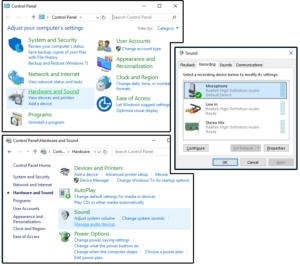
3. Vyhledejte ikonku Ovládací panely a otevřete stejnojmenné okno.
4. V okně Ovládací panely klepněte na položku Hardware a zvuk.
5. Na následující obrazovce (Ovládací panely/Hardware a zvuk) vyhledejte nabídku Zvuk.
6. Přesuňte se na záložku Záznam.
7. Vyberte položku Mikrofon a stiskněte tlačítko OK.
8. Zapněte reproduktory a mluvením do mikrofonu se přesvědčte, že funguje tak, jak má.
Přidání výkladu (mluveného slova) do prezentace
Nyní můžete do celé prezentace, popřípadě jen do několika jednotlivých snímků přidat mluvené slovo. Funguje obojí, ovšem efektivita toho kterého způsobu značně závisí na tom, jak je vaše prezentace dlouhá, jaký má formát či styl. Pokud chcete efektivně využít čas a minimalizovat počet chyb, pak vám doporučujeme, abyste si vše, co budete v prezentaci povídat, předem napsali na papír.
Tip pro časování: Pokud váš přednes odpovídá textu na každém předváděném snímku, popřípadě pokud obsah snímků pouze komentujete – typicky třeba u prezentace, kde se ukazuje, jak si postavit dům v korunách stromů nebo pokud chcete představit tipy na nejlepší dovolenou z celého světa, pak je z hlediska časování daleko lepší přidat mluvené slovo ke každému snímku zvlášť. Pokud ovšem má mluvené slovo podobu vyprávění nějakého příběhu a snímky příběh jen doprovází, pak je daleko efektivnější zaznamenat celé vyprávění do jednoho souboru a umístit ikonku se zvukem na první stránku prezentace, kde se přehrávání spustí automaticky při zobrazení snímku a pak bude pokračovat až do konce.






































